5 hurtige måder at konvertere MP4 til MPEG / MPEG-1 / MPEG-2 online og offline
MPEG er en organisation af digital videokomprimeringsstandard, herunder MPEG-1, MPEG-2, MPEG-4, MPEG-7, MPEG-MAR og MPEG-DASH. MP4 er et digitalt multimedieformat baseret på MPEG-4 del 14, der er kompatibelt med næsten alle computere, mobiltelefoner og webs. Selvom MP4-filer understøttes bredt af de fleste afspillere og enheder, skal du stadig konvertere MP4 til MPEG for at få videoer af bedre kvalitet i visse tilfælde.
MP4 og MPEG er ikke det samme. Hvis du ønsker at få en fremragende oplevelse, skal du hellere finde en professionel MP4 til MPEG-videokonverter. Fra denne artikel kan du få online og offline måder at konvertere MP4 til MPEG / MPEG-1 / MPEG-2 og mere. Bare fortsæt med at læse for at få alt, hvad du har brug for.
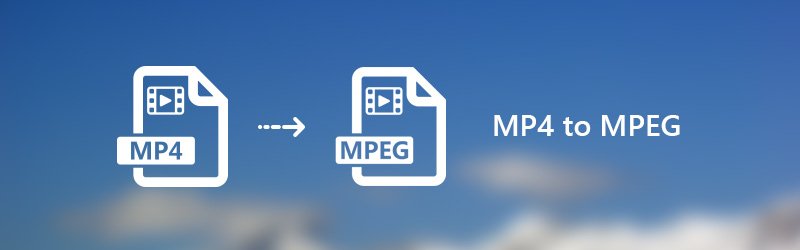
SIDEINDHOLD
Del 1. Bedste måde at konvertere MP4 til MPEG på Windows og Mac
Vidmore Video Converter er en MP4 til MPEG batchkonverter, der kan batchkonvertere MP4 til MPEG-videoer med hurtig belysning. Takket være den mest avancerede accelerationsteknologi kan du konvertere MP4-videoer til MPEG-format med 50x hurtigere hastighed. Alle dine konverterede MPEG-videofiler har den høje visuelle kvalitet. Desuden kan du redigere MP4-filer før konverteringen med den indbyggede letvægtsvideoeditor. Det er din one-stop-løsning at konvertere og redigere enhver video på Window og Mac.
Hovedfunktioner i MP4 til MPEG Converter
- Konverter MP4 til MPEG og andre 200+ video- og lydformater.
- 50 gange hurtigere videokonverteringshastighed end almindelige videokonvertere.
- Styr fuldt ud outputkvaliteten med de professionelle videoprofessionelle algoritmer.
- Rediger MP4-videoer, før du konverterer til MPEG med klipning, fletning, rotation, tilføj vandmærke og mere.
- Forbedre videokvaliteten for at redde gamle videoer fra billedstøj og dårlig kvalitet.
Sådan konverteres MP4 til MPEG uden at miste kvalitet
Trin 1. Gratis download, installer og start denne MP4 til MPEG-konverteringssoftware. Klik på "Tilføj fil" for at importere MP4-filer.

Trin 2. Angiv MPEG som outputformat på rullelisten "Profil". Du kan også vælge, hvilken bærbar enhed du kan bruge til at få kompatible formater.

Trin 3. Klik på "Rediger" for at få adgang til de fleste videoredigeringsværktøjer, som "Roter", "3D", "Beskær", "Effekt", "Forbedring" og "Vandmærke". Derudover kan du klikke på "Clip" på den øverste værktøjslinje for at få sin videoclipper også.

Trin 4. Klik på "Gennemse" for at ændre dens outputmappe, hvis det er nødvendigt. Endelig skal du klikke på "Konverter" for at konvertere MP4 til MPEG på Windows med den originale kvalitet.

Del 2. 4 måder at gøre MP4 til MPEG Online
Hvis du ikke ønsker at installere tredjepartssoftware, kan du også bruge en online videokonverter til at løse problemet. Her er top 4 MP4 til MPEG online konvertere med mange positive anmeldelser. Du kan vælge en hvilken som helst til at konvertere MP4-video til MPEG online gratis.
1. Konverter MPEG til MPEG med Vidmore Free Online Video Converter
Vidmore gratis online videokonverter understøtter MP4 til MPEG batch konvertering online. Der er ingen filstørrelsesbegrænsning. Således kan du konvertere flere MP4-filer til MPEG samtidigt. Med et ord er det en 100% gratis, sikker og ren MPEG til MPEG online konverter til alle brugere.
Trin 1. Besøg https://www.vidmore.com/free-online-video-converter/. Klik på "Tilføj filer for at konvertere" for at få Vidmore launcher.

Trin 2. Gennemse, og vælg hvilken MP4-fil du vil konvertere til MPEG-format. Efter import af MP4-filer skal MPEG indstilles som outputformat. Du kan få alle output video- og lydformater i bunden.

Trin 3. Hvis du vil tilpasse outputindstillinger, kan du klikke på "Indstillinger" ud for MP4-videofilen. Senere kan du justere videokoder, opløsning og mere.

Trin 4. Klik på "Konverter" og indstil destinationsmappen. MP4 til MPEG online gratis konverter vil fuldføre processen med det samme.
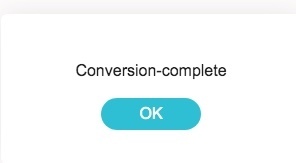
2. Skift MP4 til MPEG med Convertfil
Convertfiles er i stand til at ændre filformatet fra MP4 til MPEG online gratis. Du kan også sende et downloadlink til din e-mail for at hente den konverterede MPEG-fil på andre enheder. Selvom du kan konvertere en MP4-fil til MPEG online hver gang.
Trin 1. Besøg Convertfiles på http://www.convertfiles.com/convert/video/MP4-to-MPEG.html.
Trin 2. Klik på "Gennemse" for at tilføje en MP4-video.
Trin 3. Markér før "Send et downloadlink til min e-mail", og indtast din e-mailadresse, hvis det er nødvendigt.
Trin 4. Klik på "Konverter" for at konvertere en MP4-video til MPEG online.
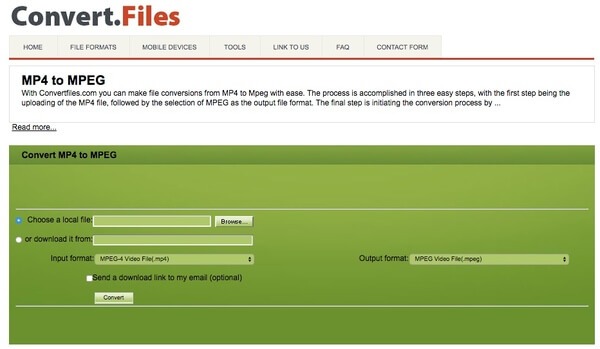
3. Drej MP4 til MPEG med Convertio
Convertio giver brugerne mulighed for at tilføje MP4-filer fra desktop, URL, Dropbox eller Google Drive. Den maksimale filstørrelse stiger til 100 MB. Hvis din MP4-film er mindre end 100 MB, kan du ændre formatet fra MP4 til MPEG gratis online med Convertio.
Trin 1. Åbn https://convertio.co/mp4-mpeg/ for at navigere i Convertio.
Trin 2. Importer din MP4-fil til MP4 til MPEG-formatkonverteren online.
Trin 3. Klik på "Konverter" for at konvertere MP4-video til MPEG online gratis.
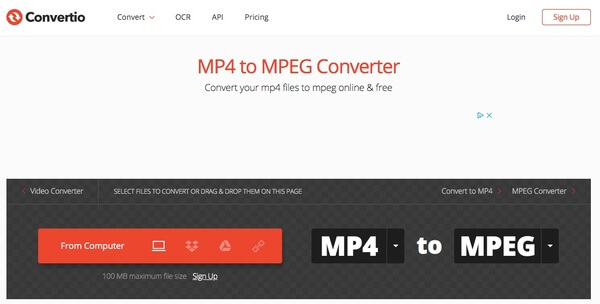
4. Overfør MP4 til MPEG med Online Convert
Online konvertering giver brugerne mulighed for at konvertere MP4-video til MPEG-1 eller MPEG-2. Fra dette afsnit kan du bruge det som din MP4 til MPEG-2-konverter til at konvertere MP4-videoer ikke mere end 100 MB.
Trin 1. Kør Online Konverter med https://video.online-convert.com/convert-to-mpeg-2.
Trin 2. Upload en MP4-video fra skrivebordet, eller indtast URL-adressen til MP4-filen.
Trin 3. Administrer MP4-videoindstillinger med indbyggede funktioner, hvis det er nødvendigt.
Trin 4. Klik på "Konverter" for at konvertere en MP4-video til MPEG online.
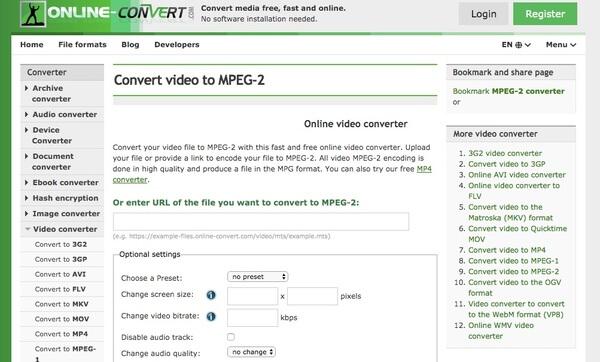
Del 3. Ofte stillede spørgsmål om konvertering af MP4 til MPEG
Sådan konverteres MP4 til MPEG med håndbremse?
HandBrake er en professionel videoomkodningssoftware. Du kan ændre codecs for din MP4-video til mange codecs, inklusive MPEG-2 og MPEG-4. Slip først en MP4-fil til HandBrakes interface. Klik derefter på Video og skift Video Encoder til MPEG-2 eller MPEG-4. Klik til sidst på Start Encode for at starte konverteringen.
Kan jeg konvertere MP4 til MPEG ved hjælp af VLC Media Player?
Ja du kan. VLC Media Player kan afspille video og konvertere formater og codecs. Klik på Medier> Konverter/Gem i topmenuen. Tilføj derefter MP4-filen i pop op-vinduet, og klik på Konverter/Gem. Du kan redigere det valgte format inklusive codecs. VLC Media Player understøtter MPEG-1, MPEG-2 og MPEG-4 codecs.
Hvad er trinene for at bruge FFmpeg til at konvertere MP4 til MPEG?
Som et kommandolinjebaseværktøj understøtter FFmpeg næsten alle formater og codecs. Tag konvertering af MP4 til MPEG-2 som et eksempel. Først skal du trykke på Win+R og skrive cmd. Tryk derefter på Enter for at åbne kommandoprompt. For det andet, indtast ffmpeg -i input.mp4 -c:v mpeg2video -q:v 6 -c:a mp2 output.mpg og klik på Enter for at starte konverteringen.
Hvordan konverterer jeg en video til MPEG på iPhone og Android-enheder?
Mange MP4 til MPEG konverter apps er tilgængelige på Google Play og App Store såsom VLC Media Player, Media Converter, The Video Convert, osv. Du kan for eksempel bruge en Video Converter og Compressor på din iPhone. Tryk på Video Converter i appen, og upload din MP4-fil. Derefter kan du vælge MPEG-format og andre detaljer som opløsning, bitrate og mere. Til sidst skal du vælge KONVERTER og vente på den mew MPEG-video.
Konklusion
Hvis du vil konvertere store filer, bestemt Vidmore Video Converter bør være dit første valg. Du kan konvertere MP4-filer til MPEG med 50× hurtigere hastighed, samtidig med at den originale kvalitet bevares. Den intuitive grænseflade er venlig. Således vil du ikke fremskynde tiden med at finde skjulte funktioner. Hvis du ikke er sikker på, om Vidmore Video Converter fungerer godt, kan du gratis downloade MP4 til MPEG-konverterens fulde version for at prøve lige nu.
MP4 og MPEG


